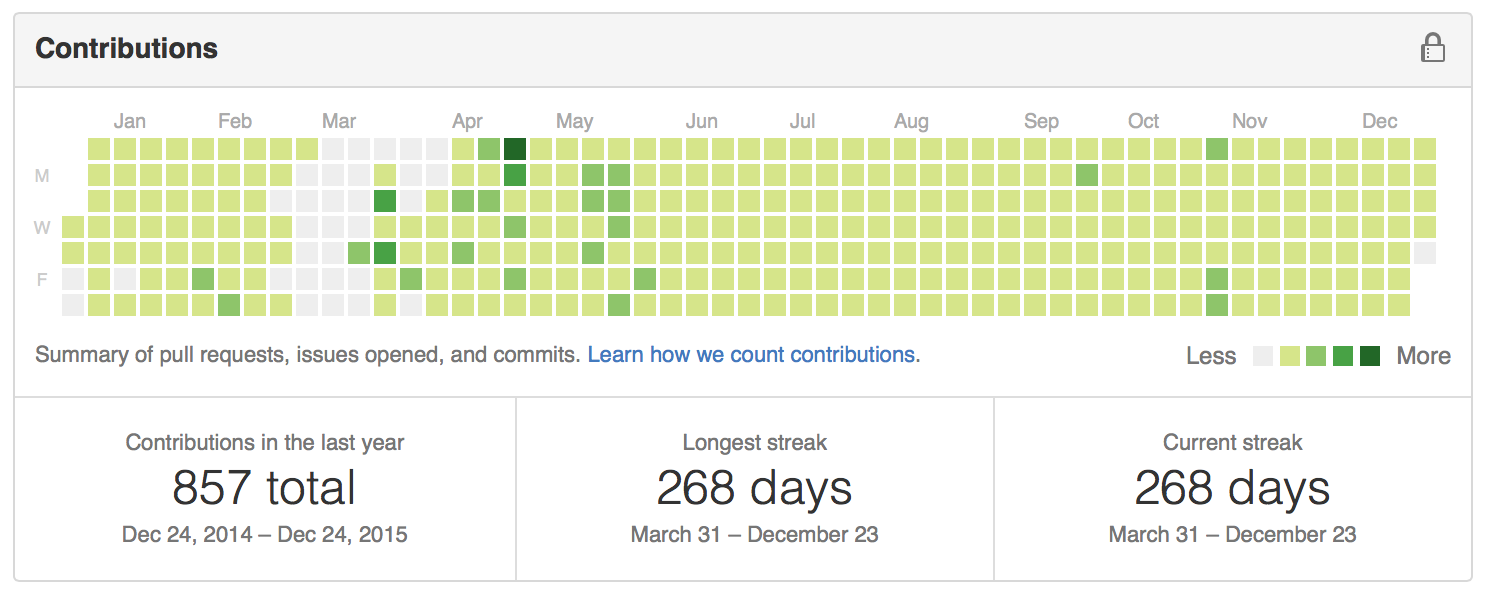この記事は ❤️ち→む⭐️びずり→みん❤️ Advent Calendar 2015 の 25日目の記事です。
みなさん、クリスマス、そして年末をいかがお過ごしでしょうか。
今日は「すごく見えるGitHub垢の作り方」として、GitHubのプロフィールページにある「Contributions calendar」について説明していきたいと思います。
「すごく見える」というのは、だいたいすごいエンジニアというのはこのグラフがぐわーと緑に染まっていて、すごいエンジニアのこのグラフが緑に染まっているということは、ここが緑に染まっていればすごいエンジニアに見えるということです。
っということで説明していきますが、だいたいはこちらの記事の翻訳みたいな形になると思います。
カレンダーの見方について
- 1つ1つのセルが1日
- 左から古い順
- 1番上が日曜、1番下が土曜
- 左上が古く(1年前)、右下が新しい(今日)のコントリビューション
- セルの色は、その日にコントリビュートした数(灰色が0で多くなるとだんだんと濃くなる)
下部の3つの数字について
- Contributions in the last year
- 1年間で何回コントリビュートを行ったか
- Longest streak
- 何日連続でコントリビュートを行ったか(下に表示されている日付がその期間)
- Currect streak
- 今日まで何日連続でコントリビュートしているか
どうすればコントリビュートとしてカウントされるか
- Issueを投げる、PRを投げる
- forkでなく、独立したリポジトリであること。
- Commitする
- commitの際に使用したemailアドレスがGitHubアカウントに登録したものと同じであること。
- forkでなく、独立したリポジトリであること。
- デフォルトブランチ(だいたいは
master)かgh-pagesブランチへのコミットであること
注意点
- プライベートなリポジトリに対するコントリビュートはそのリポジトリにアクセスする権限がある人だけしか見られない。
まとめ
思ったより短くてアレって感じになっていますが、「芝が生えない!」ってなったときに確認するところをまとめると、
- localでcommitしたemailアドレスをGitHubにも登録しておくこと
- デフォルトブランチか
gh-pagesブランチへのコミットであること - forkでなく、独立したリポジトリであること
みたいなところだと思います。それではみなさんよいお年を!